Osascript wants to Control Safari POP-UP Virus (Mac)
- hogyan lehet eltávolítani “Osascript wants to control Safari” a Mac?
- mi az “Osascript akarja irányítani Safari”?
- hogyan telepítettek potenciálisan nem kívánt alkalmazásokat a számítógépemre?
- hogyan kerülhető el a potenciálisan nem kívánt alkalmazások telepítése?
- potenciálisan nem kívánt alkalmazások eltávolítása:
- távolítsa el az “osascript wants to control safari” vírussal kapcsolatos fájlokat és mappákat:
- “Osascript wants to control Safari” vírus eltávolítása az internetes böngészőkből:
- távolítsa el a rosszindulatú plug-ineket a Mozilla Firefoxból:
- távolítsa el a rosszindulatú kiterjesztéseket a Google Chrome-ból:
hogyan lehet eltávolítani “Osascript wants to control Safari” a Mac?
mi az “Osascript akarja irányítani Safari”?
“Osascript wants to control Safari” egy hamis operációs rendszer pop-up üzenet használt trükk MacOS felhasználók számára, hogy “osascript”, hogy ellenőrizzék a Safari böngésző. Számos adware típusú alkalmazás okozza ezeket az előugró ablakokat. Ne feledje, hogy sok felhasználó találkozik ezzel a csalással, és nem szabad megbízni benne.
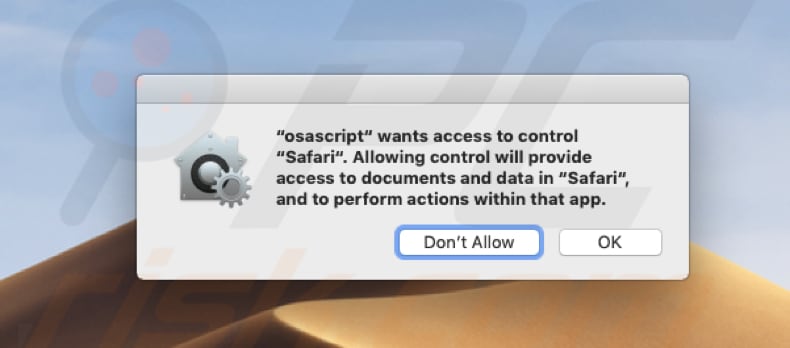
ennek a hamis MacOS rendszerüzenetnek megfelelően, amely engedélyt ad az “osascript” számára a Safari böngésző vezérlésére, hozzáférést biztosít a böngészőben tárolt adatokhoz és dokumentumokhoz, lehetővé téve ezzel a különféle műveletek végrehajtását az alkalmazáson keresztül. Ezeket a hamis előugró ablakokat általában adware telepítők vagy adware típusú alkalmazások generálják. Gyakran követelnek engedélyt a böngészők eléréséhez, hogy módosíthassák a beállításokat, ezáltal nemkívánatos átirányításokat okozva potenciálisan rosszindulatú, megtévesztő webhelyekre. A böngészés biztonságával vagy magánéletével kapcsolatos problémák elkerülése érdekében hagyja figyelmen kívül az “Osascript wants to control Safari” előugró üzenetet, és ne engedje, hogy átvegye az irányítást a Safari böngészője felett. Ha találkozott ezzel a pop-up, van egy nagy a valószínűsége, hogy a számítógép fertőzött adware. Ezért azonnal ellenőrizze a telepített alkalmazások (és böngészőbővítmények) listáját, és távolítsa el az összes kétes bejegyzést.
az Adware programokat potenciálisan nemkívánatos alkalmazásoknak (Pua) minősítik, amelyek tolakodó hirdetéseket, például kuponokat, bannereket, előugró ablakokat, felméréseket stb. Ezenkívül ezek a hirdetések általában olyan eszközökön keresztül jelennek meg, amelyek lehetővé teszik harmadik fél grafikus tartalmának elhelyezését bármely webhelyen, és elrejtik a mögöttes tartalmat. Ezért csökkentik a böngészési élményt. Továbbá, kattintson hirdetések által szállított adware gyakran vezet átirányítások megbízhatatlan vagy megtévesztő weboldalak. Egyes hirdetések olyan szkripteket futtatnak, amelyek letöltenek és telepítenek más nem kívánt alkalmazásokat vagy akár magas kockázatú rosszindulatú programokat. Ezért kattintva őket vezethet különböző rendszer fertőzések. Az ilyen típusú potenciálisan nem kívánt alkalmazások gyakran rögzítik a Böngészéssel kapcsolatos adatokat. Ezek az alkalmazások IP-címeket, keresési lekérdezéseket, földrajzi helyeket, meglátogatott webhelyek URL-jét és egyéb adatokat gyűjtenek a felhasználók böngészési szokásairól az érintett böngésző használatakor. Ezenkívül a PUAs fejlesztői megosztják az összegyűjtött adatokat harmadik felekkel (akik szintén számítógépes bűnözők lehetnek), akik visszaélnek azzal, hogy bevételt generáljanak.
| név | “Osascript akarja irányítani Safari” vírus |
| fenyegetés típusa | Mac malware, Mac vírus |
| tünetek | a Mac lett lassabb, mint a normál, látod a nem kívánt pop-up hirdetéseket, akkor kap utánaküldött árnyékos weboldalak. |
| terjesztési módszerek | megtévesztő pop-up hirdetések, ingyenes szoftver telepítők (csomagban), hamis flash player telepítők, torrent fájl letöltések. |
| kár | internetes böngészés nyomon követése (lehetséges adatvédelmi problémák), nem kívánt hirdetések megjelenítése, átirányítások árnyékos weboldalakra, személyes adatok elvesztése. |
| Malware eltávolítás (Mac) |
a lehetséges malware fertőzések kiküszöböléséhez ellenőrizze a Mac-et törvényes víruskereső szoftverrel. Biztonsági kutatóink a Combo Cleaner használatát javasolják. |
számos hamis rendszer előugró ablak található az interneten, amelyek közül néhány arra ösztönzi a felhasználókat, hogy adják meg felhasználónevüket és jelszavukat. Általában ezek által kiváltott adware szerelők vagy más szélhámos letöltés / telepítés set-up. A pua-kat a fejlesztők ‘hasznos eszközként’ népszerűsítik, de a legtöbb bevételt generál fejlesztőik számára átirányítások okozásával, adatgyűjtéssel és tolakodó hirdetések megjelenítésével. Ezen alkalmazások közül kevés biztosítja az ígért funkciókat, vagy bármilyen más értéket nyújt.
hogyan telepítettek potenciálisan nem kívánt alkalmazásokat a számítógépemre?
néhány Pua letölthető a hivatalos weboldalukról, de a legtöbb ember harmadik féltől származó szoftverekkel (vagy tolakodó hirdetésekkel) együtt telepíti őket. Általában a felhasználók véletlenül telepítik őket-ez gyakran akkor fordul elő, amikor a szoftverfejlesztők a PUA-Kat más szoftverekkel kötik össze. Összefoglalva, a “kötegelés” egy megtévesztő marketing módszer, amelyet arra használnak, hogy becsapják a felhasználókat, hogy különféle nem kívánt alkalmazásokat telepítsenek a szokásos szoftverekkel együtt. A fejlesztők ezt úgy érik el, hogy elrejtik a PUA-kat a letöltési vagy telepítési folyamatok “egyedi”, “speciális” és más hasonló beállításaiban/lehetőségeiben. Ezért a PUA-k beállításokban való jelenlétével kapcsolatos információkat nem mutatják be megfelelően. Ezenkívül sok felhasználó hajlamos kihagyni a letöltési/telepítési lépéseket a beállítások ellenőrzése nélkül, ezáltal lehetővé téve ezeknek az alkalmazásoknak a telepítését.
hogyan kerülhető el a potenciálisan nem kívánt alkalmazások telepítése?
a nem kívánt alkalmazások telepítésének megakadályozásához töltsön le szoftvert hivatalos/megbízható forrásokból és csak közvetlen linkekből. Kerülje a harmadik féltől származó telepítők, letöltők vagy más nem hivatalos források használatát. Ne hagyja ki a letöltési/telepítési lépéseket az Opciók vagy beállítások előzetes ellenőrzése nélkül. Törölje az összes mellékelt (kiegészítő) alkalmazás/szoftver jelölését, majd csak fejezze be a telepítést/letöltést. Ne feledje, hogy a legtöbb hirdetés legitimnek tűnhet, de sok átirányítja a gyanús vagy megbízhatatlan webhelyeket (például felnőtt társkereső, szerencsejáték, pornográfia stb.). Ha ezeket az átirányításokat tapasztalja, ellenőrizze a böngészőbe telepített bővítmények, bővítmények és bővítmények, valamint a számítógépen található programok listáját. Ha ismeretlen vagy nem kívánt bejegyzések vannak, azonnal távolítsa el őket. Ha számítógépe már fertőzött Pua-kkal, javasoljuk, hogy futtasson egy vizsgálatot a Combo Cleaner Antivirus for macOS programmal, hogy automatikusan megszüntesse azokat.
A hamis rendszer előugró ablakában bemutatott szöveg:
az”osascript” hozzáférést akar a “Safari”vezérléséhez. A vezérlés engedélyezése hozzáférést biztosít a “Safari” dokumentumaihoz és adataihoz, valamint az adott alkalmazáson belüli műveletek végrehajtásához.
egy másik változata a “osascript” pop-up, amely hozzáférést kér a Google Chrome böngésző:
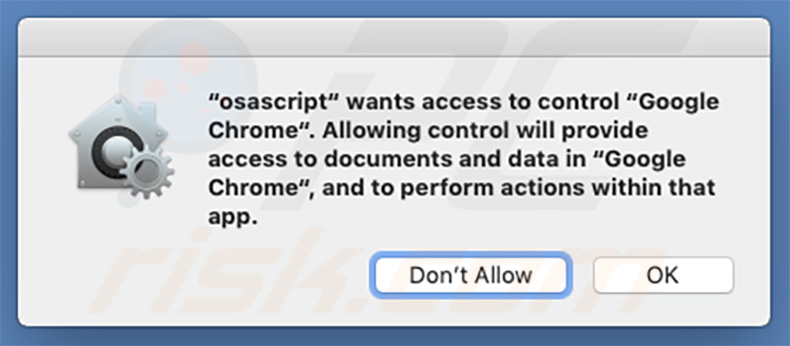
a felugró ablakban bemutatott szöveg:
az”osascript” hozzáférést akar a “Google Chrome”vezérléséhez. A vezérlés engedélyezése hozzáférést biztosít a “Google Chrome” dokumentumaihoz és adataihoz, valamint az adott alkalmazáson belüli műveletek végrehajtásához.
pillanatkép az adware telepítő, amely megjeleníti ezt a hamis rendszer pop-up:
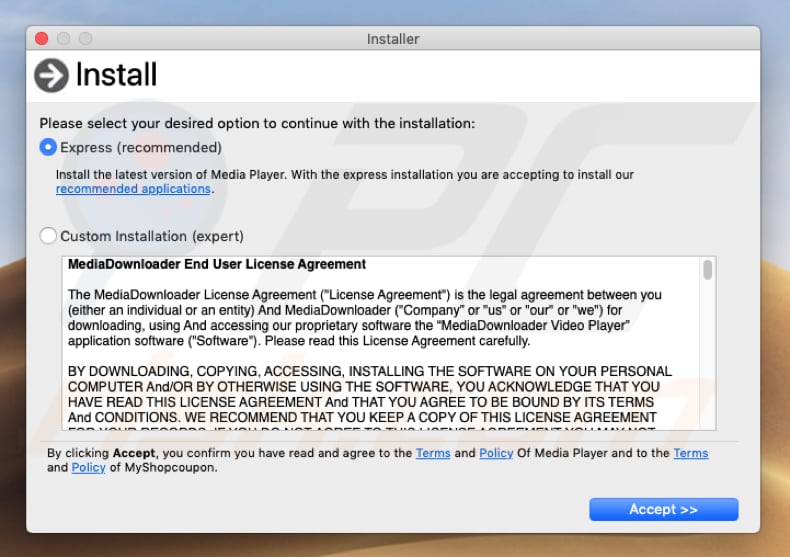
azonnali automatikus Mac malware eltávolítása:kézi fenyegetés eltávolítása lehet egy hosszadalmas és bonyolult folyamat, amely megköveteli a fejlett számítógépes ismeretek. Combo Cleaner egy professzionális automatikus malware eltávolító eszköz, amely ajánlott, hogy megszabaduljon a Mac malware. Töltse le az alábbi gombra kattintva:
ca weboldalon felsorolt bármely szoftver letöltésével elfogadja Adatvédelmi irányelveinket és Felhasználási Feltételeinket. A teljes funkcionalitású termék használatához meg kell vásárolnia a Combo Cleaner licencét. Korlátozott három napos ingyenes próbaverzió áll rendelkezésre.
Gyorsmenü:
- mi az “Osascript akarja irányítani a Safarit”?
- 1. lépés. Távolítsa el a PUA-val kapcsolatos fájlokat és mappákat az OSX-ből.
- 2. lépés. Távolítsa el a gazember kiterjesztéseket a Safariból.
- 3. lépés. Távolítsa el a szélhámos kiegészítőket a Google Chrome-ból.
- 4. lépés. Távolítsa el a potenciálisan nem kívánt plug-ineket a Mozilla Firefoxból.
videó bemutatja, hogyan kell eltávolítani “osascript” pop-up segítségével Combo Cleaner:
potenciálisan nem kívánt alkalmazások eltávolítása:
távolítsa el a potenciálisan nem kívánt alkalmazásokat a “Applications” mappa:

kattintson a Finder ikonra. A Finder ablakban válassza az “alkalmazások”lehetőséget. Az alkalmazások mappában keresse meg az “MPlayerX”, a” NicePlayer ” vagy más gyanús alkalmazásokat, majd húzza őket a kukába. Az online hirdetéseket okozó potenciálisan nem kívánt alkalmazás(ok) eltávolítása után ellenőrizze a Mac-et a fennmaradó nem kívánt összetevők után.
távolítsa el az “osascript wants to control safari” vírussal kapcsolatos fájlokat és mappákat:
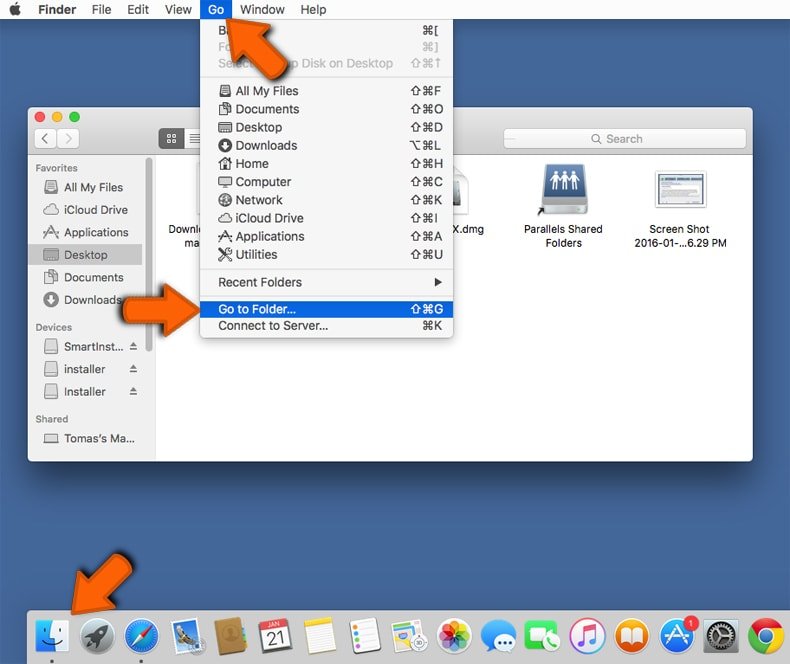
kattintson a Finder ikonra a menüsoron. Válassza az Ugrás lehetőséget, majd kattintson az ugrás a mappába elemre…
 ellenőrizze az adware által generált fájlokat a / Library / LaunchAgents mappában:
ellenőrizze az adware által generált fájlokat a / Library / LaunchAgents mappában:
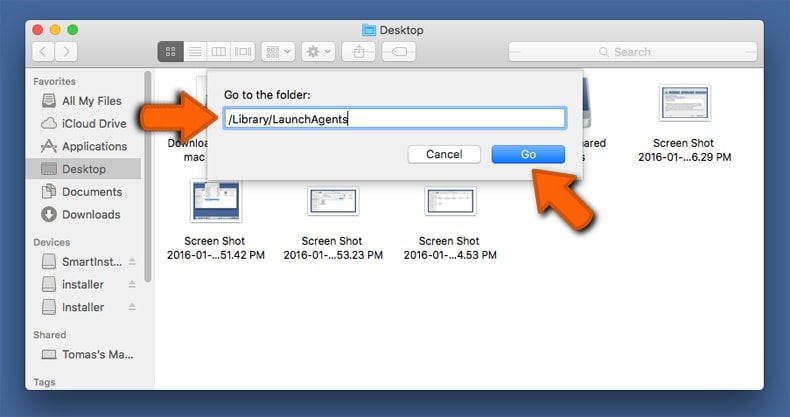
A Go to mappában… bar, írja be: / Library / LaunchAgents
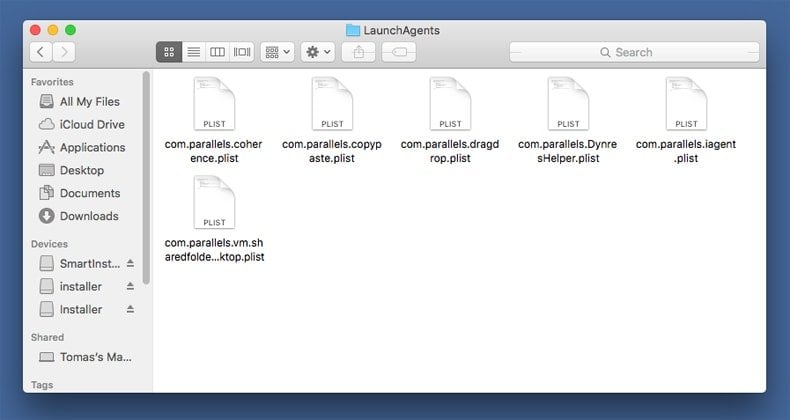
a “LaunchAgents” mappában keresse meg a legutóbb hozzáadott gyanús fájlokat, és helyezze át őket a kukába. Példák az adware által generált fájlokra – ” installmac.AppRemoval.plist”, ” myppes.letöltés.plist”, ” mykotlerino.ltvbit.plist”, ” kuklorest.frissítés.plist ” stb. Az Adware általában több fájlt telepít ugyanazzal a karakterlánccal.
 ellenőrizze, hogy vannak-e adware által generált fájlok a /Library/Application Support mappában:
ellenőrizze, hogy vannak-e adware által generált fájlok a /Library/Application Support mappában:
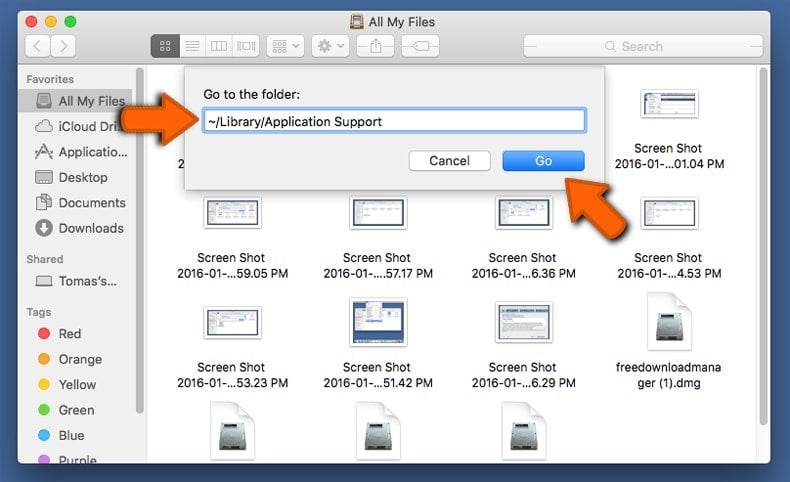
a go to mappában… bár, Típus: / Library / Application Support
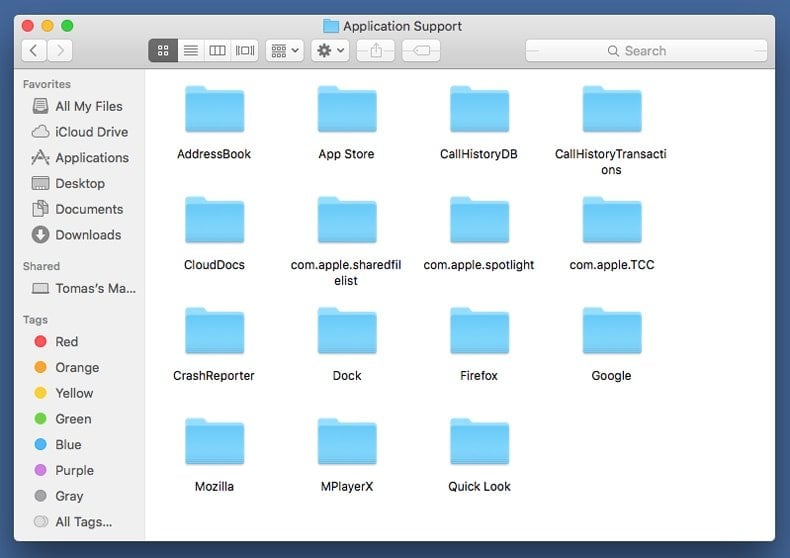
az “Application Support” mappában keresse meg a nemrégiben hozzáadott gyanús mappákat. Például:” MPlayerX “vagy” NicePlayer”, és helyezze át ezeket a mappákat a kukába.
 ellenőrizze, hogy vannak-e adware által generált fájlok a ~ / Library / LaunchAgents mappában:
ellenőrizze, hogy vannak-e adware által generált fájlok a ~ / Library / LaunchAgents mappában:
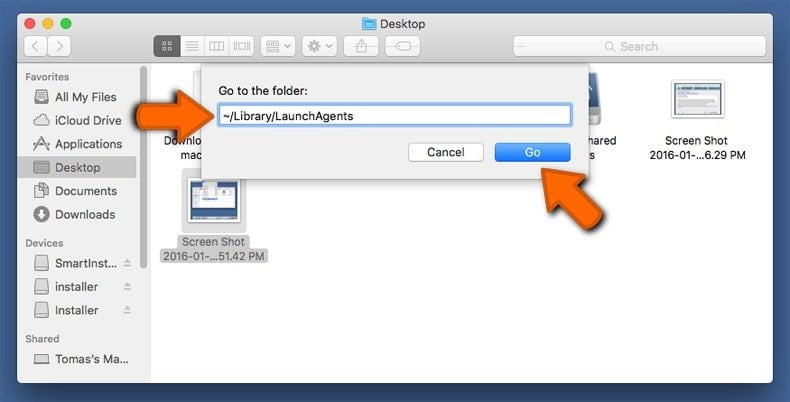
a Go to Folder sávban, típus: ~ / Library / LaunchAgents
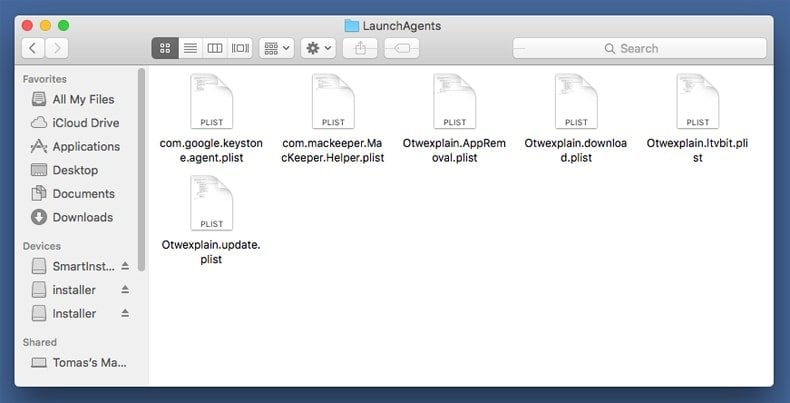
a “LaunchAgents” mappában keresse meg a legutóbb hozzáadott gyanús fájlokat, és helyezze át őket a kukába. Példák az adware által generált fájlokra – ” installmac.AppRemoval.plist”, ” myppes.letöltés.plist”, ” mykotlerino.ltvbit.plist”, ” kuklorest.frissítés.plist ” stb. Az Adware általában több fájlt telepít ugyanazzal a karakterlánccal.
 ellenőrizze az adware által generált fájlokat a / Library/LaunchDaemons mappában:
ellenőrizze az adware által generált fájlokat a / Library/LaunchDaemons mappában:

a Go to mappában… bar, írja be: / Library / LaunchDaemons
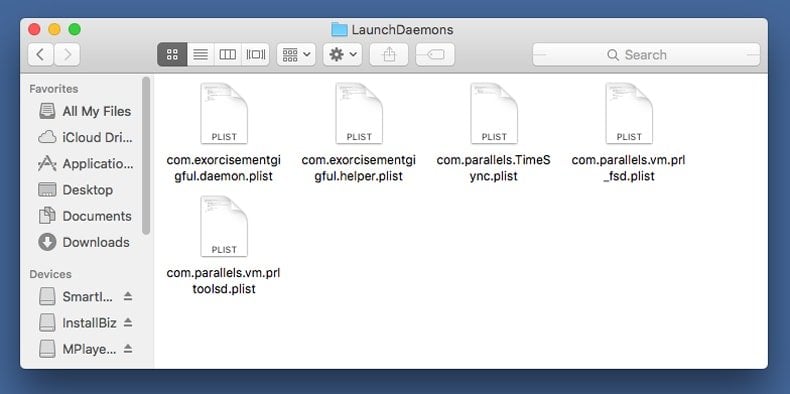
a “LaunchDaemons” mappában keresse meg a nemrégiben hozzáadott gyanús fájlokat. Például “com.aoudad.net-preferences.plist”, “com.myppes.net-preferences.plist”, “com.kuklorest.net-preferences.plist”, “com.avickUpd.plist ” stb. és vidd őket a kukába.
 ellenőrizze a Mac-et a Combo Cleaner segítségével:
ellenőrizze a Mac-et a Combo Cleaner segítségével:
ha az összes lépést a megfelelő sorrendben követte, akkor a Mac-nek tisztának kell lennie a fertőzésektől. Annak érdekében, hogy a rendszer nem fertőzött futtasson egy vizsgálatot a Combo Cleaner Antivirus segítségével. Töltse le itt. A fájl letöltése után kattintson duplán a combocleaner gombra.dmg telepítő, a megnyitott ablakban húzza át a Combo Cleaner ikont az alkalmazások ikon tetején. Most nyissa meg az indítópultot, majd kattintson a Combo Cleaner ikonra. Várjon, amíg a Combo Cleaner frissíti a vírusdefiníciós adatbázist, majd kattintson a “Combo Scan indítása” gombra.
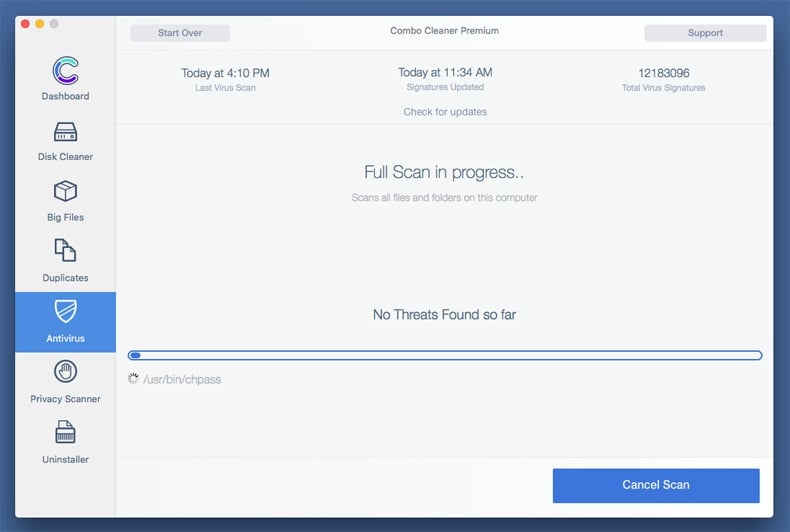
A Combo Cleaner átvizsgálja a Mac-et rosszindulatú fertőzések után. Ha a víruskereső “nem található fenyegetés” – ez azt jelenti, hogy folytathatja az eltávolítási útmutatót, különben a folytatás előtt ajánlott eltávolítani a talált fertőzéseket.
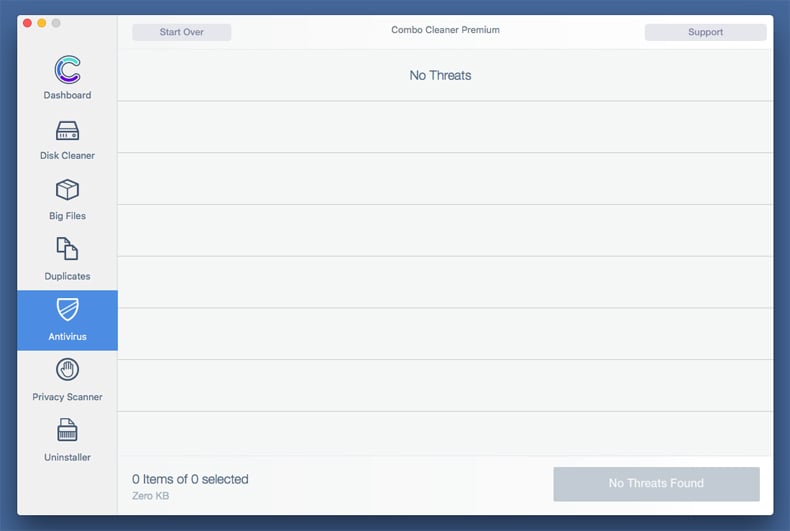
az adware által generált fájlok és mappák eltávolítása után folytassa a szélhámos kiterjesztések eltávolítását az internetes böngészőkből.
“Osascript wants to control Safari” vírus eltávolítása az internetes böngészőkből:
távolítsa el az “osascript wants to control safari” vírussal kapcsolatos Safari kiterjesztéseket:
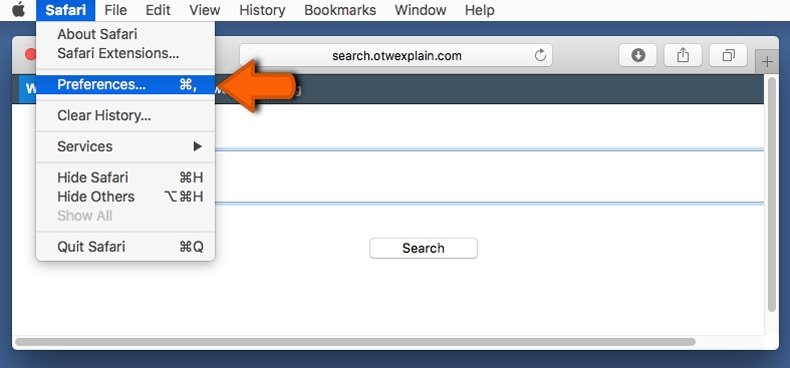
nyissa meg a Safari böngészőt, a menüsorból válassza a “Safari” lehetőséget, majd kattintson a “Beállítások” gombra…”.
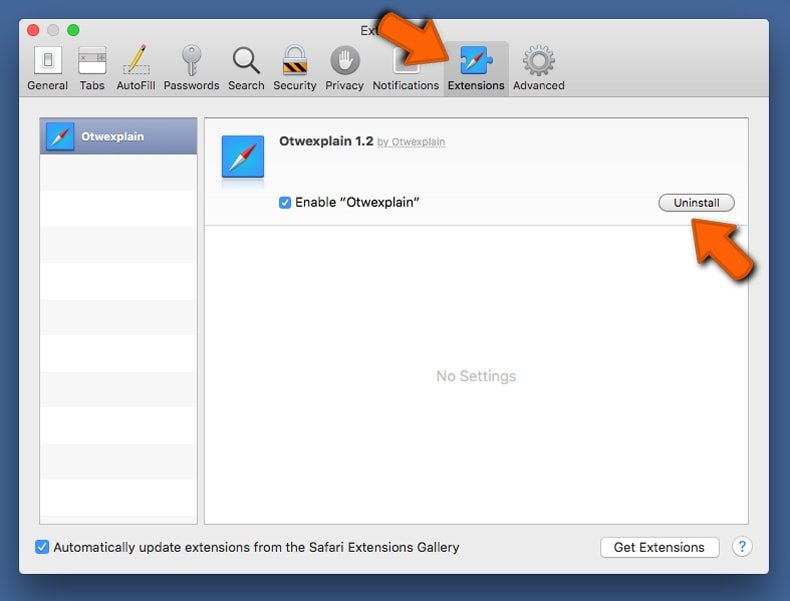
a Beállítások ablakban válassza az “Extensions” lehetőséget, és keresse meg a nemrégiben telepített gyanús kiterjesztéseket. Ha található, kattintson a mellette lévő “Eltávolítás” gombra. Ne feledje, hogy biztonságosan eltávolíthatja az összes kiterjesztést a Safari böngészőből – egyik sem döntő fontosságú a böngésző normál működéséhez.
- Ha továbbra is problémái vannak a böngésző átirányításaival és a nem kívánt hirdetésekkel – állítsa vissza a Safari-t.
távolítsa el a rosszindulatú plug-ineket a Mozilla Firefoxból:
távolítsa el az “osascript wants to control safari” vírussal kapcsolatos Mozilla Firefox kiegészítőket:
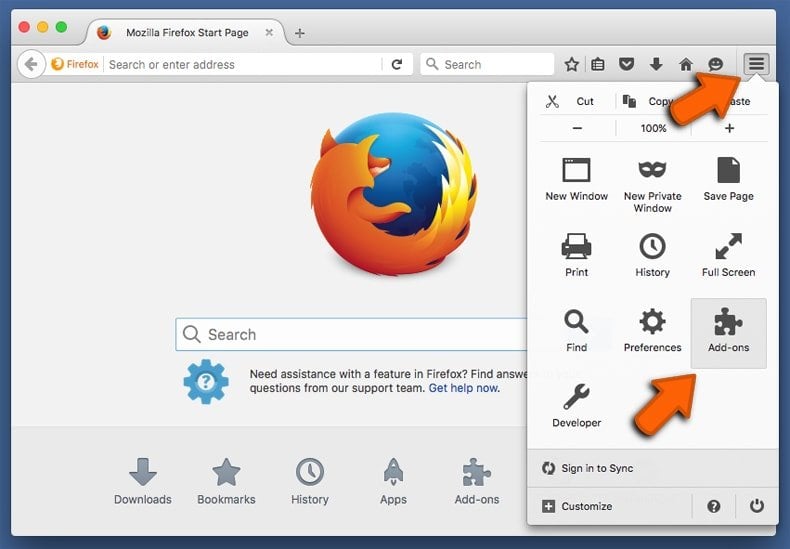
nyissa meg a Mozilla Firefox böngészőt. A képernyő jobb felső sarkában kattintson a” menü megnyitása ” (három vízszintes vonal) gombra. A megnyitott menüből válassza a “Kiegészítők”lehetőséget.
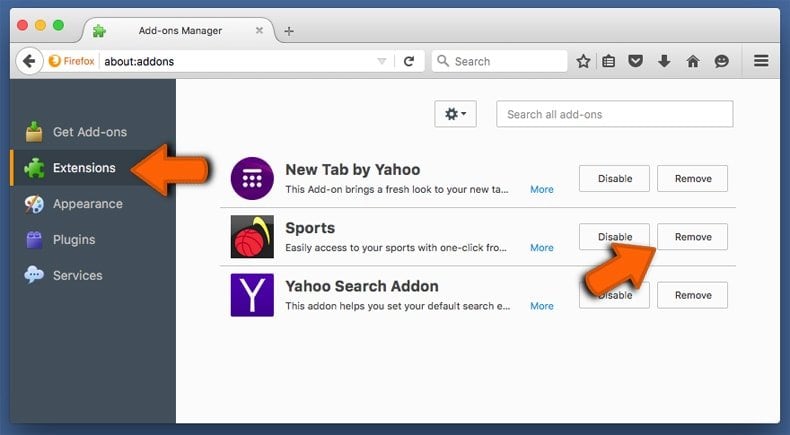
válassza ki a “Bővítmények” fület, és keresse meg a nemrégiben telepített gyanús kiegészítőket. Ha található, kattintson a mellette lévő “Eltávolítás” gombra. Ne feledje, hogy biztonságosan eltávolíthatja az összes kiterjesztést a Mozilla Firefox böngészőből-egyik sem döntő fontosságú a böngésző normál működéséhez.
- Ha továbbra is problémái vannak a böngésző átirányítások és a nem kívánt hirdetések – Reset Mozilla Firefox.
távolítsa el a rosszindulatú kiterjesztéseket a Google Chrome-ból:
távolítsa el az “osascript wants to control safari” vírussal kapcsolatos Google Chrome-kiegészítőket:
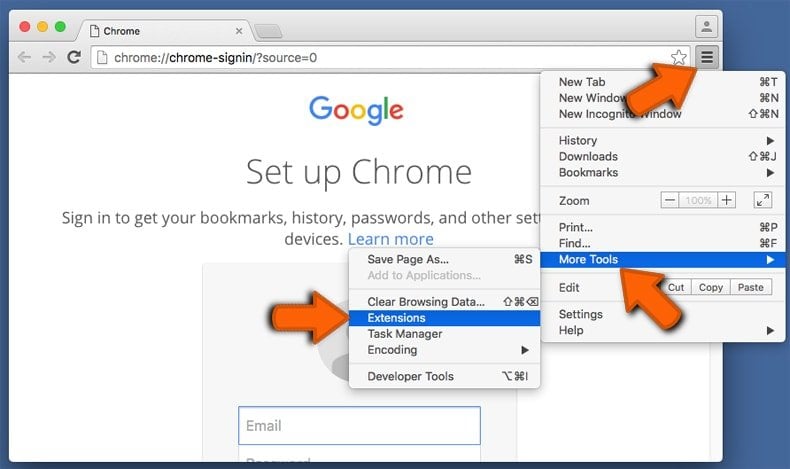
nyissa meg a Google Chrome-ot, majd kattintson a böngészőablak jobb felső sarkában található “Chrome menu” (három vízszintes vonal) gombra. A legördülő menüből válassza a “További eszközök” lehetőséget, majd válassza a “Bővítmények”lehetőséget.

a “Bővítmények” ablakban keresse meg a nemrégiben telepített gyanús kiegészítőket. Ha található, kattintson a mellette lévő “Kuka” gombra. Ne feledje, hogy biztonságosan eltávolíthatja az összes kiterjesztést a Google Chrome böngészőből-egyik sem döntő fontosságú a böngésző normál működéséhez.
- Ha továbbra is problémái vannak a böngésző átirányításaival és a nem kívánt hirdetésekkel – állítsa vissza a Google Chrome-ot.